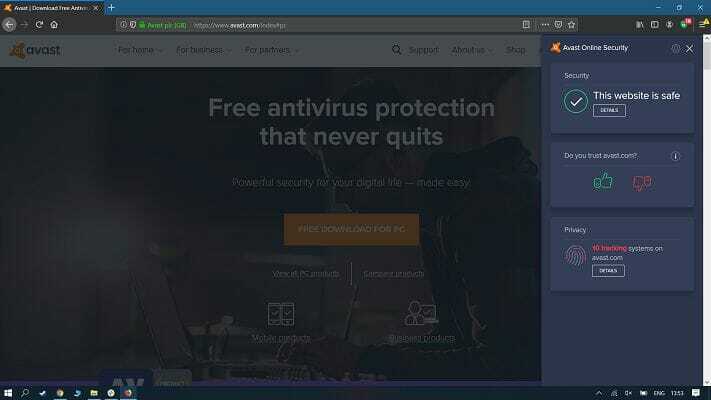เช็คทริคง่าย ๆ ที่ใช้เวลาไม่นาน
- ด้วยการอัปเดต Channel 2207 Outlook แถบการนำทางจะถูกย้ายจากล่างไปซ้ายเพื่อเพิ่มการเข้าถึง
- หากคุณไม่ชอบการเปลี่ยนแปลง Microsoft จะเพิ่มตัวเลือกชั่วคราวเพื่อคืนค่าความแตกต่างกับรุ่น สำหรับผู้ที่ต้องการเปลี่ยนวันนี้มีตัวเลือกค่อนข้างน้อย

เอ็กซ์ติดตั้งโดยคลิกที่ไฟล์ดาวน์โหลด
- ดาวน์โหลด Fortect และติดตั้ง บนพีซีของคุณ
- เริ่มกระบวนการสแกนของเครื่องมือ เพื่อค้นหาไฟล์ที่เสียหายซึ่งเป็นสาเหตุของปัญหาของคุณ
- คลิกขวาที่ เริ่มการซ่อมแซม เพื่อให้เครื่องมือสามารถเริ่มแก้ไขอัลกอริทึมได้
- ดาวน์โหลด Fortect แล้วโดย 0 ผู้อ่านในเดือนนี้
Microsoft ย้ายแถบการนำทางของ Outlook ไปทางซ้ายเพื่อให้ดูเหมือนกับอินเทอร์เฟซของแอป Office อื่นๆ อย่างไรก็ตาม ผู้ใช้หลายคนไม่เห็นด้วยกับการตัดสินใจและแสดงความโกรธ หากคุณเป็นหนึ่งในนั้น ไม่ต้องกังวล เรามีวิธีแก้ไข
คู่มือนี้จะกล่าวถึงการแก้ไขที่เป็นไปได้ทั้งหมดเพื่อนำมาซึ่ง แถบนำทาง Outlook ไปที่ด้านล่าง มาเริ่มกันเลย!
ฉันจะทำอย่างไรถ้าแถบการนำทางของ Outlook ถูกย้ายไปทางซ้าย
1. สลับปิดปุ่มเร็ว ๆ นี้ ลองทันที
- เปิดใช้ Outlook และสลับปิด เร็ว ๆ นี้ ลองเลย ตัวเลือก.

- แอป Outlook จะขอลูกพลับเพื่อเริ่มต้นใหม่ คลิก ใช่.
2. เปิด Outlook ในเซฟโหมด
- ค้นหาตัวเรียกใช้งาน กดค้างไว้ Ctrl คีย์ จากนั้นดับเบิลคลิกเพื่อเปิด Outlook ใน โหมดปลอดภัย.

- คลิก ใช่ บนพรอมต์

- ขณะนี้แอป Outlook จะอยู่ในเซฟโหมด และแถบการนำทางจะกลับไปที่ด้านล่าง

แม้ว่าวิธีนี้จะเป็นวิธีที่มีประสิทธิภาพในการย้ายแถบการนำทางของ Outlook ไปที่ด้านล่าง แต่ให้ไปที่โซลูชันถัดไปเพื่อผลลัพธ์ที่ชัดเจนยิ่งขึ้น
- วิธีลบการเข้ารหัสออกจาก Excel [วิธีที่เร็วที่สุด]
- วิธีแก้ไขข้อผิดพลาดความสัมพันธ์ที่เชื่อถือไม่ได้
- วิธีชะลอการดำเนินการใน Windows Task Scheduler
- บุ๊กมาร์กไม่ได้กำหนดข้อผิดพลาดใน Microsoft Word [แก้ไข]
3. ใช้ตัวแก้ไขรีจิสทรี
ก่อนทำการเปลี่ยนแปลงใดๆ ขอแนะนำให้สำรองไฟล์รีจิสทรีของคุณ โดยไปที่ ไฟล์จากนั้นคลิก ส่งออก. ตอนนี้ให้บันทึกไฟล์ .reg ไปยังตำแหน่งที่สามารถเข้าถึงได้
3.1 หาก Microsoft. สำนักงาน. แนวโน้ม ฮับ HubBar มีอยู่
- กด หน้าต่าง + ร เพื่อเปิด วิ่งคอนโซล, ประเภท ลงทะเบียนและตี เข้า.

- ตามเส้นทางที่กล่าวถึงด้านล่าง:
HKEY_CURRENT_USER\Software\Microsoft\Office\16.0\Common\ExperimentEcs\Overrides
- ค้นหาและดับเบิลคลิก ไมโครซอฟท์. สำนักงาน. แนวโน้ม ฮับ ฮับบาร์ สตริงและแก้ไข ข้อมูลมูลค่า ถึง เท็จ.

- ตอนนี้ ให้เปิดใช้ Outlook อีกครั้งเพื่อให้การเปลี่ยนแปลงมีผล
3.2 หาก Microsoft. สำนักงาน. แนวโน้ม ฮับ HubBar ไม่อยู่
- เปิดตัว ตัวแก้ไขรีจิสทรีและนำทางตามเส้นทางต่อไปนี้:
HKEY_CURRENT_USER\Software\Microsoft\Office\16.0\Common\ExperimentEcs\Overrides - คลิกขวาที่ การแทนที่ และเลือก ใหม่จากนั้นเลือก ค่าสตริง.

- ตั้งชื่อมัน, ไมโครซอฟท์. สำนักงาน. แนวโน้ม ฮับ ฮับบาร์.
- ดับเบิลคลิกที่มัน แก้ไข ข้อมูลมูลค่า ถึง เท็จและบันทึกการเปลี่ยนแปลง

- ถ้า Outlook กำลังทำงานอยู่ ให้ปิดแล้วเปิดโปรแกรมใหม่อีกครั้งเพื่อให้มองเห็นการเปลี่ยนแปลงได้
นี่คือขั้นตอนในการนำแถบนำทาง Microsoft Outlook จากซ้ายไปล่าง หากคุณไม่ต้องการเปลี่ยนแปลง Registry โปรดรอการอัปเดตจาก Microsoft
นอกจากนี้ หากคุณกำลังมองหาทางเลือกอื่น ลองดูที่ ไคลเอนต์อีเมลที่ดีที่สุดที่ทำงานร่วมกับ Office 365.
หากคุณมีข้อสงสัยหรือต้องการแบ่งปันความคิดเห็น โปรดแสดงความคิดเห็นในส่วนด้านล่าง
ยังคงประสบปัญหา?
ผู้สนับสนุน
หากคำแนะนำข้างต้นไม่สามารถแก้ปัญหาของคุณได้ คอมพิวเตอร์ของคุณอาจประสบปัญหา Windows ที่รุนแรงขึ้น เราขอแนะนำให้เลือกโซลูชันแบบครบวงจรเช่น ฟอร์เทค เพื่อแก้ไขปัญหาได้อย่างมีประสิทธิภาพ หลังการติดตั้ง เพียงคลิกที่ ดู&แก้ไข ปุ่มแล้วกด เริ่มการซ่อมแซม